Navigācijas rūts programmā Excel ir vienkāršs veids, kā izprast darbgrāmatas izkārtojumu, apskatīt darbgrāmatā elementus un naviģēt tieši pie šiem elementiem. Navigācijas rūts var palīdzēt neatkarīgi no tā, vai esat jauns lietotājs, kas pārzina programmu Excel, vai pieredzējis lietotājs, kas mēģina naviģēt lielā darbgrāmatā.
Atrodiet un piekļūstiet tādiem elementiem kā tabulas, diagrammas, rakurstabulas un attēli darbgrāmatā. Kad esat atvēris navigācijas rūti, tā tiek parādīta Excel loga labajā pusē.
Navigācijas rūts arī atvieglo piekļuvi visām darbgrāmatas daļām tiem, kam ir redzes traucējumi. Tas var uzlabot rīku, piemēram, ekrāna lasītāju, darbības jūsu darbgrāmatas interpretēšanas veidu.
Navigācijas rūts atvēršana
Atvērtā darbgrāmatā atlasiet Skatīt > navigāciju.
Navigācijas rūts tiks atvērta loga labajā pusē.
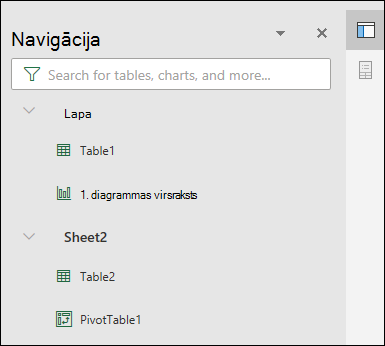
Navigācijas rūti var atvērt arī no statusa joslas ekrāna lejasdaļā. Ar peles labo pogu noklikšķiniet uz statusa joslas un atlasiet Lapas numurs. Lapu skaits tiks pievienots statusa joslā.
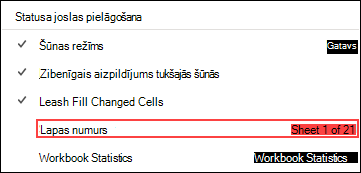
Atlasiet lapu skaitu statusa joslā un atlasiet lapu, kuru vēlaties skatīt. Fokuss tiks pārvietots uz šo lapu, un tiks atvērta navigācijas rūts.

Elementu izpēte
Atverot navigācijas rūti, būs redzams to elementu saraksts kā tabulas, nosauktie diapazoni un citi elementi no šīs lapas. Katra darbgrāmatas lapa būs savā sadaļā. Atlasiet sadaļu, lai izvērstu un parādītu tās saturu.
Katrā sadaļā būs redzamas visas lapā esošās tabulas, diagrammas, rakurstabulas un attēli. Atlasot elementu, fokuss tiks pārvietots uz elementu lapā.
Ja elements atrodas citā darbgrāmatas lapā, fokuss tiek pārslēgts uz pareizo lapu un elementu.
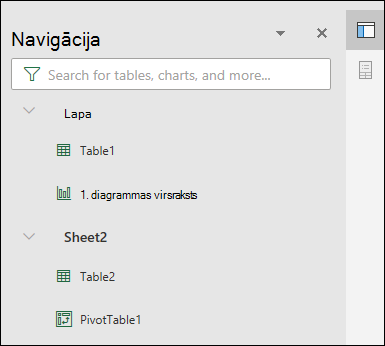
Izmaiņu veikšana
Dažus elementus var modificēt tieši no navigācijas rūts. Ar peles labo pogu noklikšķiniet uz elementa nosaukuma, lai atvērtu opciju izvēlni. Pieejamās opcijas būs atkarīgas no elementa tipa.
Diagrammas un attēlus navigācijas rūtī var pārdēvēt, dzēst vai paslēpt. Rakurstabulas var pārdēvēt tikai. Navigācijas rūtī nav rakurstabulu papildu opciju.
Piezīme.: Tabulām nav opcijas, kas pieejamas, noklikšķinot ar peles labo pogu.










